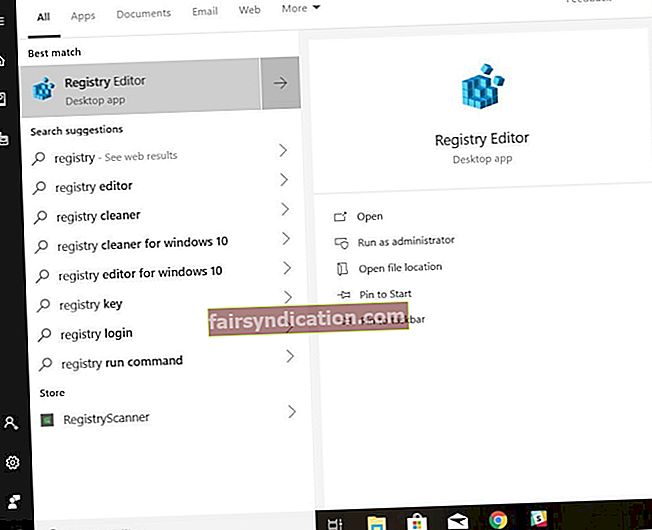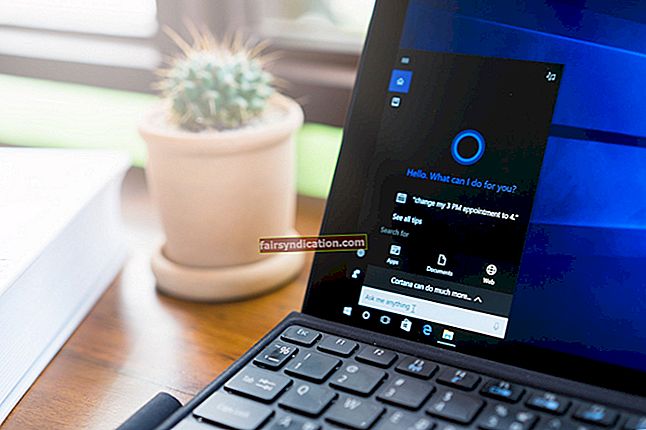Hea isikliku ruumi säilitamine on oluline iga inimese heaolu jaoks. Isegi ekstravertid vajavad seda oma vaimse tervise jaoks. Sama lugu on arvutitega. Et hoida oma heas seisukorras ja oma parima jõudlusega, peate veenduma, et sellel oleks piisavalt kettaruumi.
Teisest küljest on juhtumeid, kui teil on Windows 10 kettaruumi vähe ja teil pole mingil olulisel põhjusel võimalust faile kustutada. Kui teie arvuti mis tahes sektsioonis on vähem kui 200 MB ruumi, kuvab Windows teie ekraanil sõnumeid „Madal kettaruum”. Need teated on kasulikud, kuid mõnikord soovite lihtsalt, et nad lahkuksid, et saaksite oma tööga jätkata.
Enne kõike muud ...
Kui teatel on midagi pistmist teie süsteemidraiviga, ei tohiks te seda ignoreerida ja hakata ruumi vabastama. Väärib märkimist, et Windows ei tööta korralikult, kui sellel kettal pole piisavalt ruumi. Kui see on täis, hakkate kokku puutuma talitlushäirete ja krahhidega rakendustega.
Kui teile on teatatud, et teie arvutis on vähe kettaruumi, peaksite alustama failide kustutamist või mittevajalike rakenduste desinstallimist. Me ei salga, et see protsess võib olla keeruline ja aeganõudev. Niisiis, soovitame selle automatiseerida, kasutades Auslogics BoostSpeed. Selle usaldusväärse tööriista abil saate kontrollida kogu teie süsteemi. Lihtsalt nupul klõpsates saate tuvastada rämpsfailid ja taastada oma arvutis gigabaiti ruumi. Kui olete arvuti taaskäivitanud, saate alglaadimisel parandada väikese kettaruumi ja hoiatustest vabaneda. Veelgi enam, sellega kaasnevad muud funktsioonid, mis aitavad teil kaitsta oma privaatsust ja vähendada vigade ja krahhide tõenäosust.

Mõnel juhul võivad teated kehtida süsteemivälistele draividele. Näiteks kui teatud draiv mahutab taastesektsiooni ja see on peaaegu täis, hakkate seda hoiatust nägema. Kui taastesektsioon muutub nähtavaks, soovitame selle varjata. Kui te ei muretse võimalike probleemide pärast, mis võivad kaasneda täieliku andmekettaga, ja soovite märguandeid eirata, võite need lihtsalt keelata.
Märguannete keelamiseks Windowsi registri kasutamine
Vähese kettaruumi märguannete keelamiseks saate registris olevaid sätteid muuta. See muudatus on kogu süsteemi hõlmav, nii et lõpetate hoiatuste saamise vähese kettaruumi eest teie arvuti draivides.
Oluline märkus: Windowsi register on tundlik andmebaas ja kui teete mõne vea, võib teie süsteem muutuda ebastabiilseks või töövõimetuks. Enne meie lahenduse proovimist tehke kindlasti registri varukoopia. Sel viisil saate muudatuste tühistamise, kui teete vigu. Kui olete kindel, et suudate meie juhiseid täpselt järgida, liikuge julgelt järgmiste sammudega:
- Klõpsake tegumiribal ikooni Otsi.
- Tippige “regedit” (jutumärke pole) ja vajutage sisestusklahvi.
- Kui teil palutakse arvutis muudatuste tegemiseks anda registriredaktori nõusolek, klõpsake nuppu Jah.
- Liikuge järgmisele teele:
HKEY_CURRENT_USER \ TARKVARA \ Microsoft \ Windows \ CurrentVersion \ Policies \ Explorer

- Minge vasakpoolse riba menüüsse ja valige Reeglid.
- Paremklõpsake parempoolsel paanil tühja ala.
- Klõpsake nuppu Uus, seejärel valige DWORD (32-bitine) väärtus.
- Väärtuse nimena kasutage väärtust „NoLowDiscSpaceChecks” (jutumärke pole).
- Märkus. Microsoft kasutab selle registrikirje jaoks „ketas” asemel ketast.
- Topeltklõpsake äsja loodud väärtust NoLowDiscSpaceChecks. Tippige väljale Väärtusandmed „1” (jutumärke pole).
- Klõpsake nuppu OK.
- Väljuge registriredaktorist.
- Muudatuste jõustumiseks taaskäivitage arvuti.
Kui soovite tühja kettaruumi kohta teated tagasi tuua, võite lihtsalt järgida juhiseid üks kuni neli. Paremklõpsake väärtust NoLowDiscSpaceChecks ja seejärel kustutage see.
Kas olete seda meetodit proovinud?
Andke tulemustest teada allpool toodud kommentaarides!